Maintenant que vous êtes admis à l’Université, la prochaine étape consiste à vous inscrire à vos cours. L’inscription pour la session d'automne 2024 commence le 6 avril 2024 dès 7 h 30 pour les étudiantes et étudiants de première année. Cependant, nous vous recommandons de vous y préparer en suivant les étapes énumérées ci-dessous.
Conseil : Réalisez toutes ces étapes (à l’exception de la dernière) au moins 48 heures avant la date d’inscription.
- avec la planification de votre horaire :
- Communiquez avec votre conseiller ou conseillère académique de votre programme d'études:
Secteur Science, BGI et BDDZC
Cindie Hébert : cindie.hebert@umoncton.ca
Arts et sciences humaines
Mélanie Basque : melanie.basque@umoncton.ca
Administration
Alexandre Savoie-Comeau : alexandre.savoie-comeau@umoncton.ca
Science infirmière (Shippagan et Bathurst)
Natacha Lebreton : natacha.lebreton@umoncton.ca
- pendant votre inscription :
Service de l’admission : 506 336-3400, poste 3452
umcs.info@umoncton.ca
![]() Ce dont vous aurez besoin :
Ce dont vous aurez besoin :
- Votre NI : Le numéro d’identification que vous utilisez pour accéder à ManiWeb. Il est inscrit dans votre lettre d’admission et commence par A00 suivi de six autres chiffres.
- Votre NIP temporaire : Votre mot de passe ManiWeb. Il est inscrit dans votre lettre d’admission et est composé de la lettre T suivie de votre date de naissance (TAAAAMMJJ).
Si vous ne retrouvez pas ces renseignements, communiquez avec le Service de l’admission au 506 336-3400, poste 3452 ou à umcs.info@umoncton.ca.
- Accédez à socrate.umoncton.ca, entrez votre NI et votre NIP temporaire dans les cases prévues à cet effet et cliquez sur Connexion.
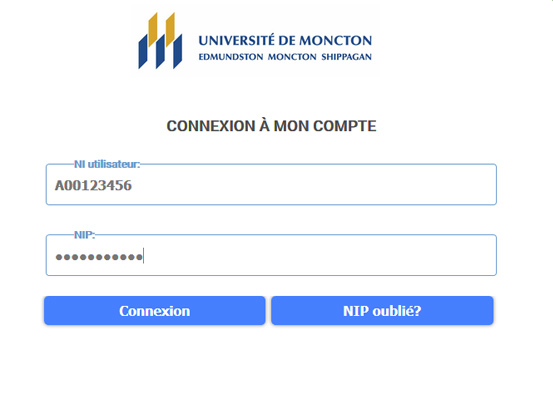
- Entrez votre NIP temporaire dans la première case. Entrez ensuite votre nouveau NIP à deux reprises dans les deux prochaines cases. Cliquez sur Connexion.
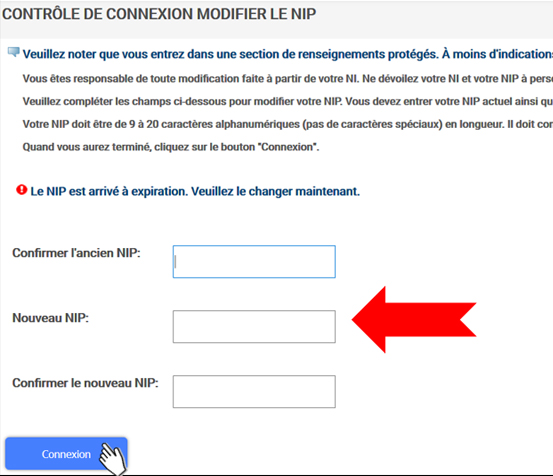
Votre nouveau NIP doit comprendre entre 9 à 20 caractères et être composé de chiffres et de lettres (aucun caractère spécial). Pour demander une réinitialisation du mot de passe, communiquez avec le Service de l’admission au 506 336-3400, poste 3452.
Pour demander une réinitialisation du mot de passe, communiquez avec le Service de l’admission au 506 336-3400, poste 3452. - Choisissez une question et une réponse de sécurité.
- Saisissez votre nouveau NIP dans la première case.
- Entrez la question et sa réponse dans les cases respectives.
- Cliquez sur Soumettre.
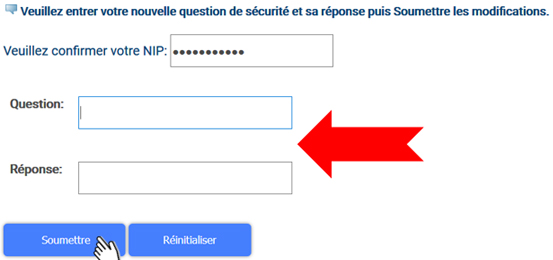
Une fois que vous aurez choisi votre question de sécurité, votre compte ManiWeb sera activé.
![]() Ce dont vous aurez besoin :
Ce dont vous aurez besoin :
- Votre NI : Le numéro d’identification que vous utilisez pour accéder à ManiWeb. Il est inscrit dans votre lettre d’admission et commence par A00 suivi de six autres chiffres.
- Votre NIP : Votre mot de passe ManiWeb que vous avez créé à l'étape A.
- Votre courriel étudiant : Votre courriel est composé de la lettre « e », de vos initiales et de quatre chiffres. Ex.: eab1234@umoncton.ca. Il est lié au compte de messagerie à partir duquel vous recevrez toutes les communications électroniques de l’Université. C’est aussi le compte que vous utiliserez pour accéder à la majorité des services informatiques, y compris Clic.
- Accédez à socrate.umoncton.ca, entrez votre NI et votre NIP dans les cases et cliquez sur Connexion.
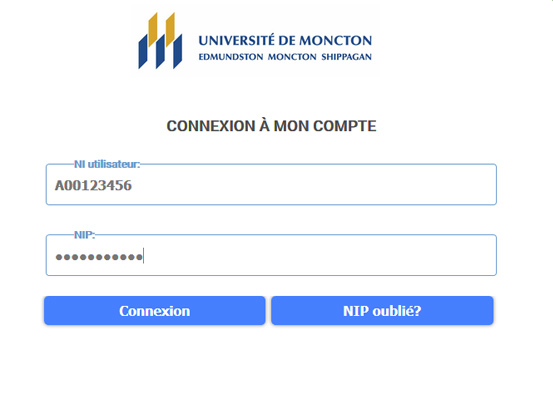
- Choisissez l’onglet Renseignements étudiants.
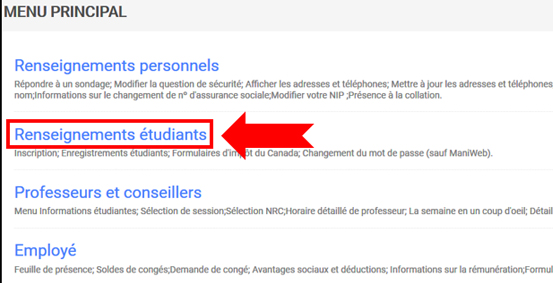
- Sélectionnez Changement de mot de passe (sauf ManiWeb).
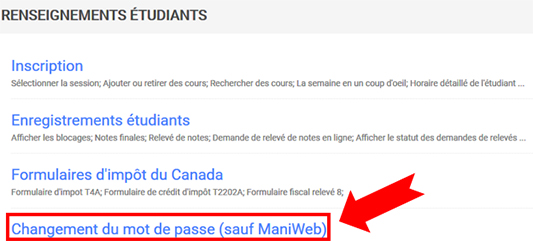
- Créez un nouveau mot de passe (9 à 16 caractères).
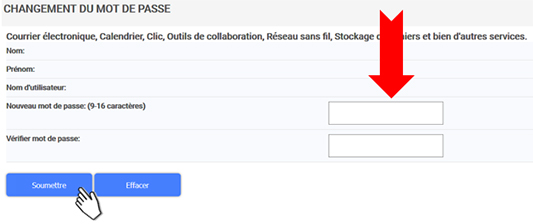
 Ce mot de passe vous servira à vous connecter à votre compte de messagerie étudiant et à la plateforme Clic.
Ce mot de passe vous servira à vous connecter à votre compte de messagerie étudiant et à la plateforme Clic. - Connectez-vous à la page Mon UMoncton. Dans Courriel et outils de collaboration, cliquez sur Ouvrir une session.
- Entrez votre courriel étudiant, suivi du mot de passe que vous venez de créer. Cliquez sur Se connecter. Votre compte de messagerie est maintenant activé.
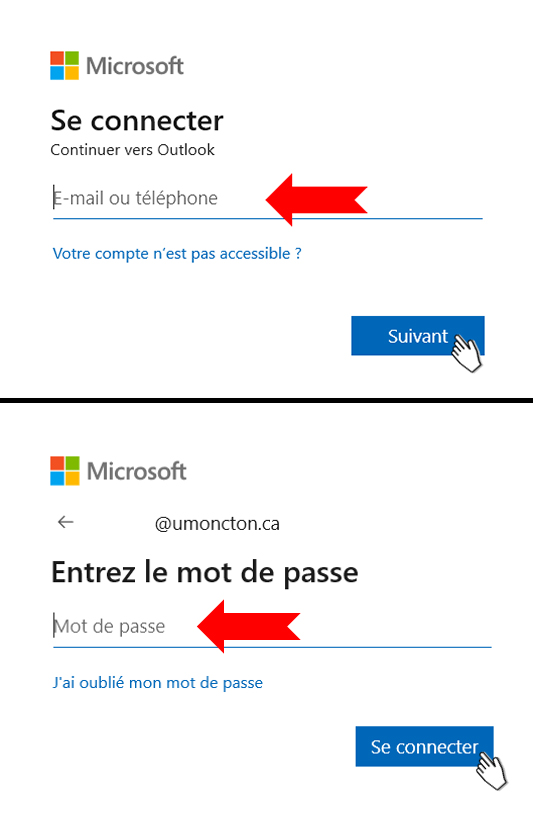
 Ne manquez pas un courriel important
Ne manquez pas un courriel important
Afin de vous assurer de ne pas manquer un courriel important, configurez votre compte de messagerie sur votre téléphone.
![]() Ce dont vous aurez besoin :
Ce dont vous aurez besoin :
- Votre feuille de route : Un plan des quatre ou cinq années de votre programme d’études que vous pourrez consulter pour bâtir votre horaire de cours et vérifier les cours que vous devez suivre.
- Si vous n’avez pas la feuille de route de votre programme d'études, vous pouvez la trouver dans le répertoire universitaire.
- Si vous avez déjà choisi une mineure, vous devez avoir en main deux feuilles de route : celle de la majeure et celle de la mineure.
- Un crayon
- Une feuille qui servira de brouillon
Vous devez passer un test de classement en français et en anglais avant d’être en mesure de sélectionner les cours de français et d’anglais que vous devrez suivre à la première session.
À noter : Une session signifie un semestre. Une année universitaire est composée de trois sessions : session d’automne, session d’hiver et session printemps-été.
Si vous n’avez pas encore écrit votre test de classement, vous pourrez le faire en début de session. Dans ce cas, vous devez inscrire quatre cours à votre horaire et attendre le résultat du test de classement pour ajouter votre cours de français à votre horaire.
Repérez les cours de la première année sur votre feuille de route.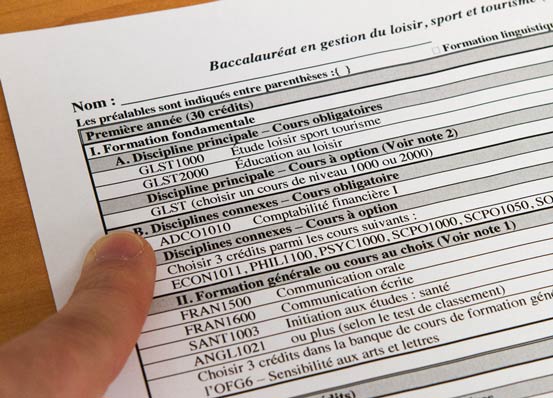
![]() Il est possible que votre feuille de route indique déjà les cours offerts selon la session. Si c’est le cas et que vous n’avez pas de cours au choix ou de cours à option, vous pouvez passer directement à la section « Planifier votre horaire ».
Il est possible que votre feuille de route indique déjà les cours offerts selon la session. Si c’est le cas et que vous n’avez pas de cours au choix ou de cours à option, vous pouvez passer directement à la section « Planifier votre horaire ».
- Accédez à l'Horaire des cours et vérifiez chaque cours en utilisant l’outil.
Important:
Durant votre inscription d'automne, vérifiez d’abord si les cours de votre première année s’offrent à la session d’automne ou à la session d’hiver, puisque certains cours ne sont pas offerts toutes les sessions.Vous pouvez sélectionner deux sessions en même temps pour voir si vos cours sont offerts à l'automne et à l'hiver, ou seulement à l'une des deux sessions.
Pour le faire, sous l’onglet Session, sélectionnez Automne et Hiver en maintenant la touche CTRL (Windows) ou la touche cmd ⌘ (Mac) enfoncée.
- Sous Matière, choisissez les quatre lettres du sigle de cours de la première matière recherchée.
Sous Campus, choisissez Shippagan.
Appuyez sur Recherche de cours.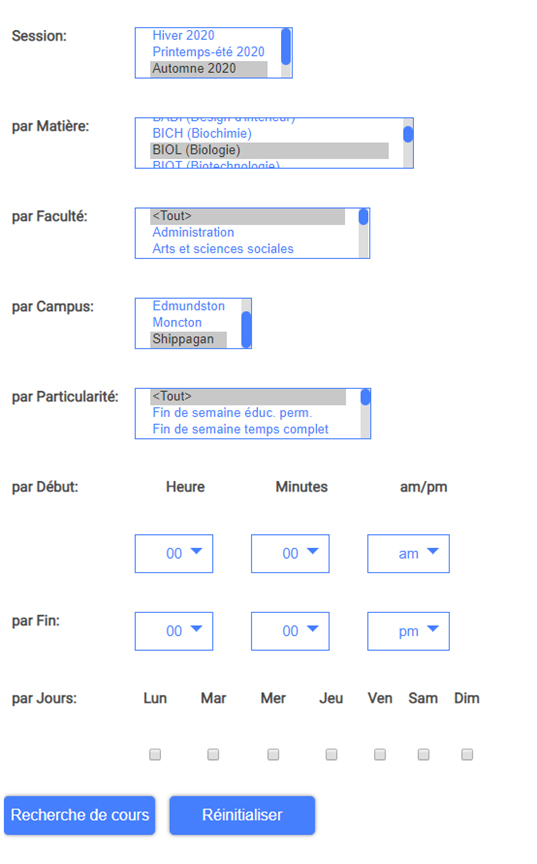
 Exemple : Si vous cherchez le cours d’introduction à la biologie, vous le trouverez sous BIOL dans l’onglet Matière.
Exemple : Si vous cherchez le cours d’introduction à la biologie, vous le trouverez sous BIOL dans l’onglet Matière. - Repérez les sigles de cours recherchés aux deux sessions parmi la liste.
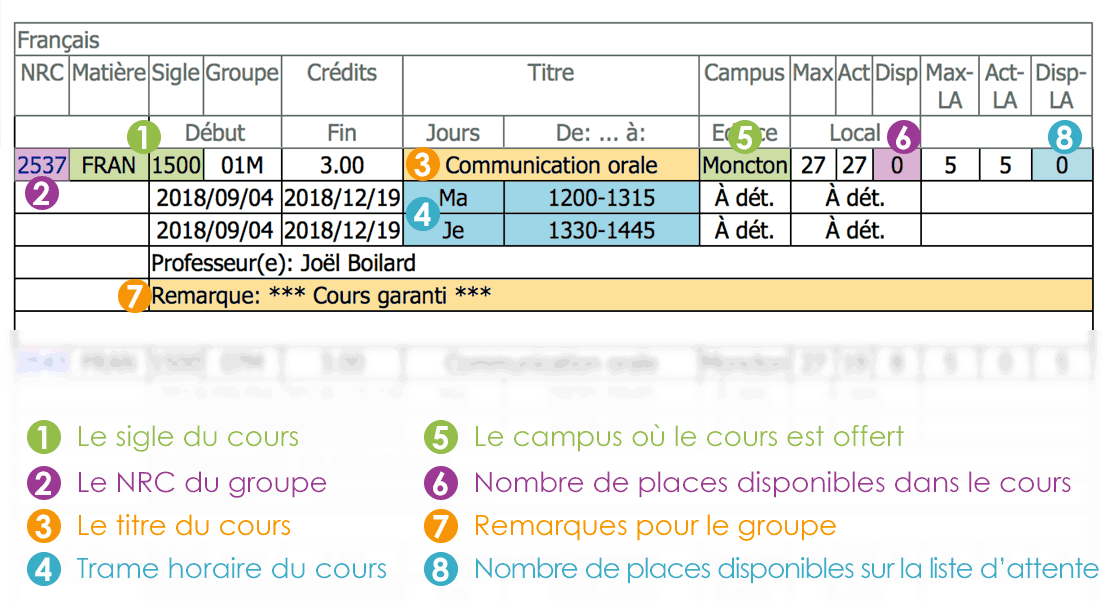
- Répétez les étapes 3 et 4 pour chacun des cours.

- Durant votre inscription d'automne, nous vous suggérons de noter les cours qui s’offrent à l’automne dans une colonne et ceux qui s’offrent à l’hiver dans une autre. Parmi la liste des cours de première année, choisissez-en cinq qui s’offrent à l’automne. Votre cours de français (déterminé par le résultat de votre test de classement) devrait compter parmi ces cours.
Réutilisez cette liste pour votre inscription d'hiver.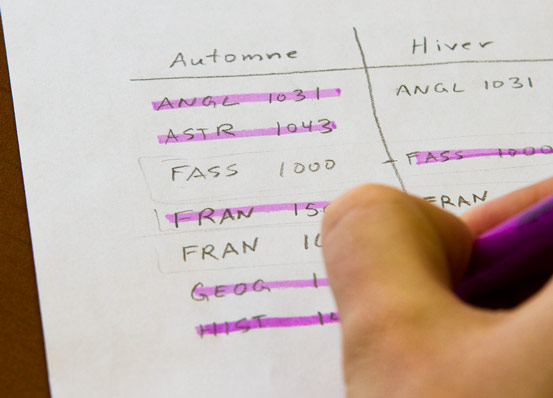
Un cours préalable est un cours que vous devez avoir réussi avant de faire un autre cours. Par exemple, vous devez avoir réussi le cours ADCO1010 avant de vous inscrire à ADCO2001. Gardez en tête que certains cours ont un cours préalable. Il est préférable de suivre ces préalables le plus tôt possible.
Gardez en tête que certains cours ont un cours préalable. Il est préférable de suivre ces préalables le plus tôt possible. Si vous décidez de ne pas suivre un cours à l’automne, assurez-vous qu’il s’offre à l’hiver pour ne pas prendre du retard dans votre programme d’études.
Si vous décidez de ne pas suivre un cours à l’automne, assurez-vous qu’il s’offre à l’hiver pour ne pas prendre du retard dans votre programme d’études.
![]() Ce dont vous aurez besoin :
Ce dont vous aurez besoin :
- Votre feuille de route
- Un crayon
- La liste des cinq cours que vous avez choisis
- Votre fiche de travail - grille horaire
- Dans Horaire des cours, recherchez le premier cours de la liste des cinq cours choisis pour la période d'inscription.
- Sous Session, choisissez la session qui correspond à la période d'inscription.
- Sous Matière, choisissez les quatre lettres du sigle de cours.
- Sous Campus, choisissez Shippagan.
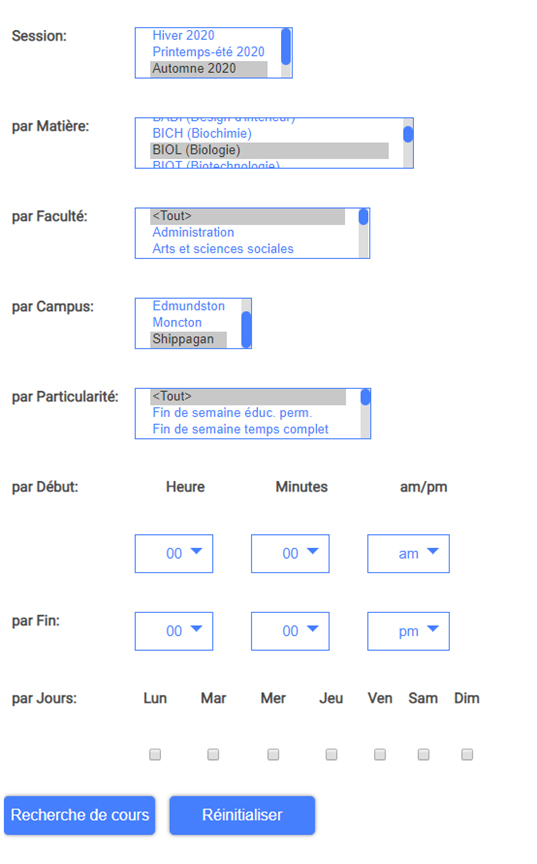
- Repérez le sigle du cours désiré parmi la liste. Il se peut qu’il paraisse plusieurs fois. Parmi les groupes disponibles pour le même cours, choisissez celui qui convient le mieux à votre horaire.
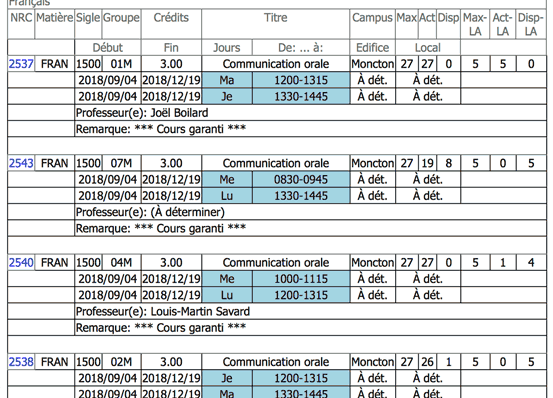
 Si un de vos cours est offert dans une seule plage horaire, commencez avec ce cours et bâtissez le reste de votre horaire autour de celui-ci.
Si un de vos cours est offert dans une seule plage horaire, commencez avec ce cours et bâtissez le reste de votre horaire autour de celui-ci. - Notez le NRC et le sigle de cours dans la plage horaire de votre fiche de travail - grille horaire.

- Lisez les remarques du cours pour vous assurer qu’il n’y a pas de conditions pouvant bloquer votre inscription à ce cours.
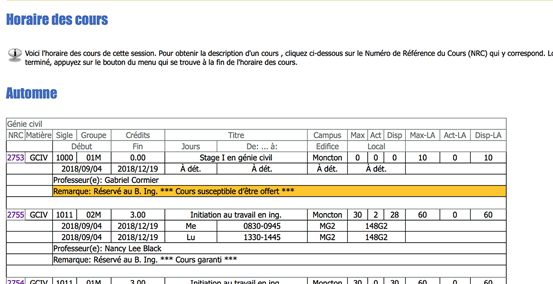
 REMARQUE : Si votre cours porte la mention « susceptible d’être offert », c’est que son offre n'est pas garanti. Il pourrait être retiré de l’horaire ou être offert à une plage horaire différente.
REMARQUE : Si votre cours porte la mention « susceptible d’être offert », c’est que son offre n'est pas garanti. Il pourrait être retiré de l’horaire ou être offert à une plage horaire différente.Vous ne pouvez pas vous inscrire à un cours susceptible d’être offert, mais vous pouvez ajouter votre nom à une liste d’attente. S’il est offert, vous recevrez un courriel et disposerez de 24 à 72 heures, selon la période, pour confirmer votre inscription au cours.
- Appuyez sur Retour aux choix de cours et répétez ces étapes pour les autres cours que vous souhaitez inscrire à votre horaire.
Notez tous vos cours dans la liste Choix de cours pour l’inscription de votre fiche de travail - grille horaire en prévision de l’étape suivante.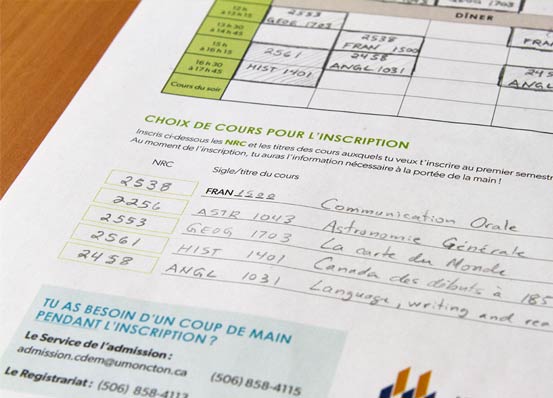
![]() Ce dont vous aurez besoin :
Ce dont vous aurez besoin :
- Votre fiche de travail – grille horaire sur laquelle vous avez indiqué les NRC choisis
- Votre NI et votre NIP
- Accédez à socrate.umoncton.ca et connectez-vous ensuite avec votre NI et votre NIP.
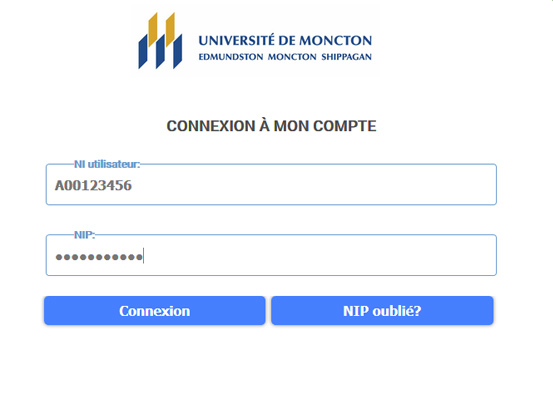
- Cliquez sur Renseignements étudiants.
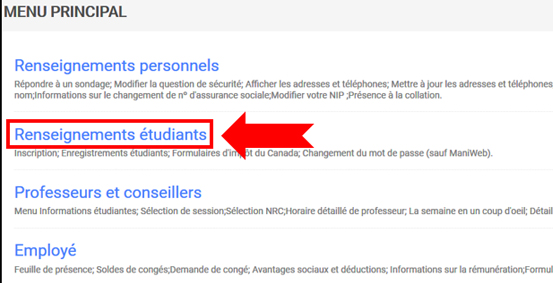
- Appuyez sur Inscription.
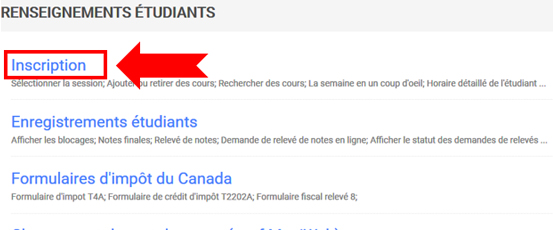
- Sélectionnez Ajouter ou retirer des cours.
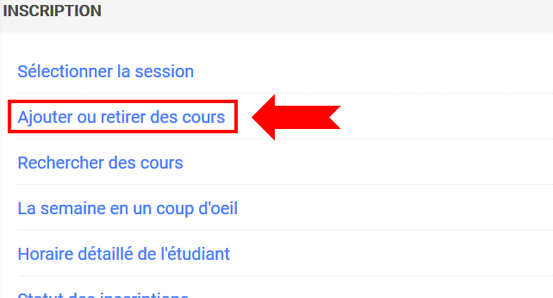
- Transcrivez les NRC notés sur votre fiche de travail - grille horaire et appuyez sur Soumettre les modifications.
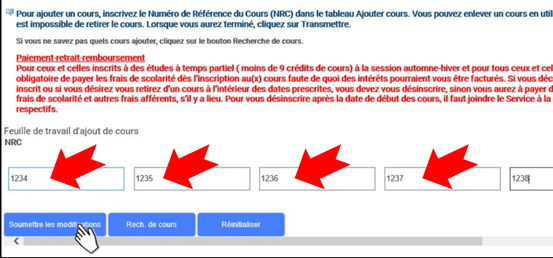
Si vous recevez un code d’erreur
Il n’y a pas de place disponible. Ajoutez votre nom à la liste d’attente.
Ce groupe de cours est complet ou susceptible d’être offert. Vous avez deux options :
- Ajouter votre nom à la liste d’attente. Si une place se libère, vous recevrez un courriel pour vous en informer et disposerez de 24 heures pour vous y inscrire.
- Trouver un cours qui convient mieux à votre horaire, soit avec un autre groupe du même cours ou un autre cours apparaissant sur votre feuille de route.
Conflit d’horaire avec NRC XXXX
Si deux cours auxquels vous tentez de vous inscrire sont offerts à la même plage horaire, vous ne pourrez vous inscrire qu’à l'un de ces deux cours.
Erreur de préalable et de note au test
Le cours en question a un cours préalable que vous n’avez pas encore réussi. Pour trouver le cours préalable, faites une recherche sur ManiWeb et cliquez sur le NRC du cours pour lire sa description. Si vous avez réussi le cours préalable demandé (ou si vous n’arrivez pas à le trouver) et que vous recevez quand même un code d’erreur, communiquez avec le Service de l’admission. Si le problème implique un cours de français ou d’anglais, assurez-vous d’être bien inscrit au cours qui vous a été assigné en fonction des résultats au test de classement.
Restrictions de cours, de faculté ou de programme
Si vous avez tenté de vous inscrire à un cours destiné uniquement aux étudiantes ou étudiants d’un certain programme ou d’une certaine faculté, trouvez un autre groupe de cours et inscrivez-vous. Si ce nouveau choix cause un conflit d’horaire, modifiez vos choix de cours en cliquant le bouton Enlever ce cours dans la liste horaire de la page Ajouter ou retirer des cours.
Restriction par campus
Vous avez tenté de vous inscrire à un cours offert dans un autre campus. Si vous avez demandé un transfert de campus, veillez à en informer le Service de l’admission.
Concomitant requis
Certains programmes comportent des cours qui doivent être suivis en même temps; ce sont des cours concomitants. Cette information est indiquée sur la feuille de route de votre programme. Par exemple, le cours PHYS1373 a un cours concomitant : MATH1073. Si vous tentiez de vous inscrire à PHYS1373 sans vous inscrire aussi à MATH1073 pendant la même session, vous recevriez un message d’erreur.
En vous inscrivant aux cours, vous acceptez les règlements (règlements généraux, règlements universitaires, etc.) et les politiques de l’Université de Moncton et vous vous engagez à payer les droits de scolarité.
Remarque : Il se peut que la connexion soit lente en raison du grand nombre de personnes qui tentent de s’inscrire simultanément.
Dates importantes
| 6 avril 2024 | Jour d'inscription pour les premières années, dès 9 heures, pour les étudiantes et étudiants de première année du Campus de Shippagan |
| 11 avril 2024 | Jour d'inscription pour celles et ceux qui ont déjà étudié à l'Université de Moncton, campus de Shippagan, dès 7 h 30. |
| 30 août 2024 | Date limite d’inscription aux cours sans permission. Vous devez être inscrit à au moins un cours avant cette date. |
| 3 septembre 2024 | Début des classes. |
| 13 septembre 2024 | Date limite pour abandonner un cours ou un programme ou modifier un cours sans mention au dossier. Également, c'est la date limite pour vous acquitter vos droits de scolarité. |
| 10 novembre 2024 | Date limite d’abandon de cours sans échec |


